凭证类型小知识 用友T3——设置凭证类别
编辑: admin 2017-09-07
-
4
设置凭证类别是填制凭证的前提条件,这也是会计从业资格考试的一个重点。本次给大家讲解如何设置凭证类别。
工具/原料
电脑用友T3软件方法/步骤
1首先,在用友T3界面里面,点击“基础设置”——“财务”,选择“凭证类别”,如下图
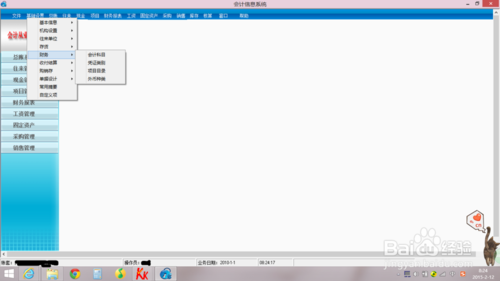
2这时,会弹出“凭证类别预置”对话框,如下图
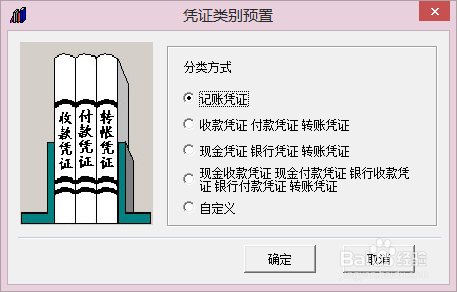
4一般的工业企业都是用“收付转”凭证的,所以在这里,我选择“收款凭证 付款凭证 转账凭证”这一个选项给大家演示,如下图
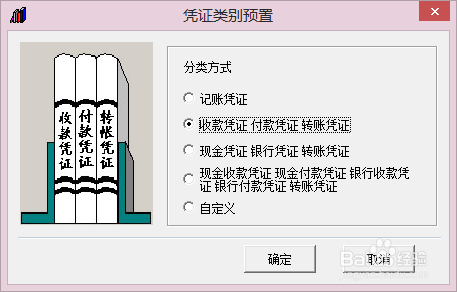
5点击“确定”之后,就会弹出“凭证类别”对话框,如下图

6点击“无限制”,选择相应的限制类型,例如,收款凭证的限制类型为“借方必有”,在这里要注意设置完限制类型后要设置限制科目,否则系统会提示“必须输入限制科目”,如下图
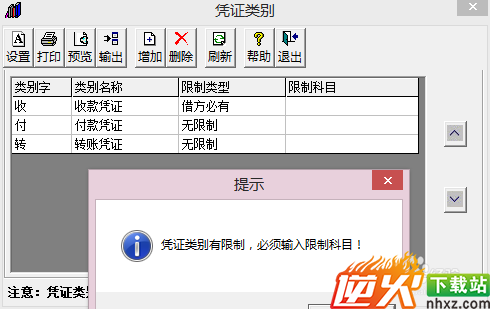
7限制科目的输入也很简单,点到“限制科目”里面的放大镜,就会弹出“科目参照”对话框,如下图,

8选择好科目,点击确定,就设置成功,如下图

9把剩下的凭证类别都设置好,结果如下图

10设置凭证类别的操作是很简单的,主要是要知道在收付转凭证类别里面,收款凭证的限制类型为“借方必有”,付款凭证的限制类型为“贷方必有”,转账凭证的限制类型为“凭证必无”,限制科目都是“银行存款”和“库存现金”。
